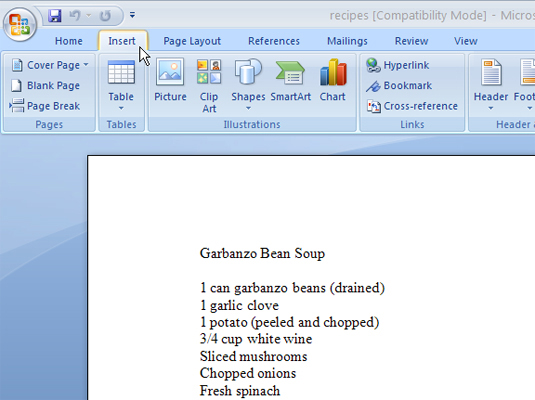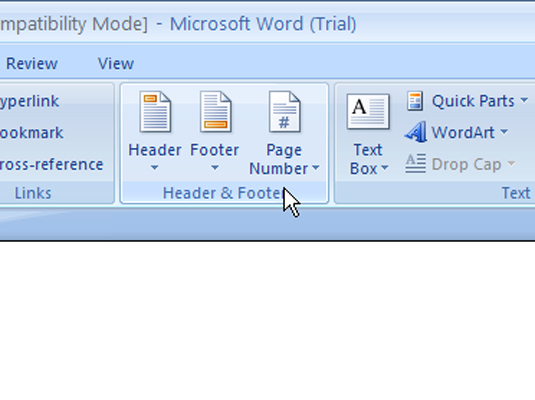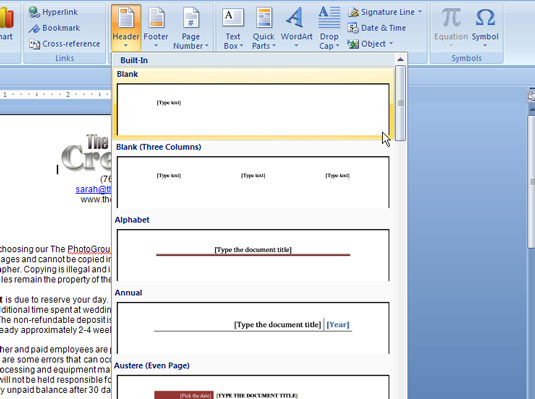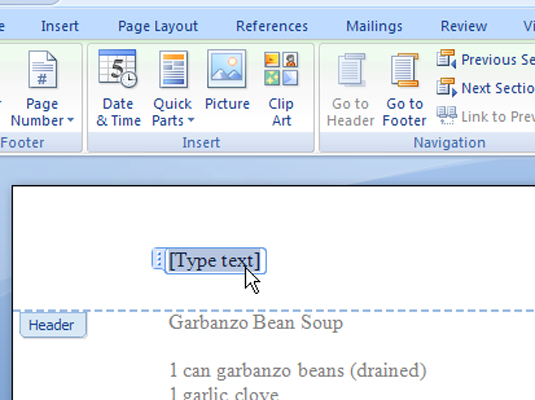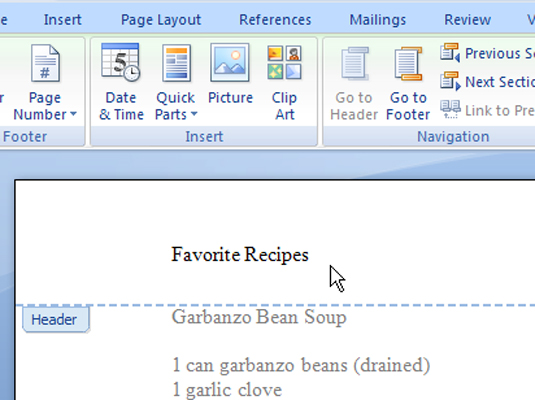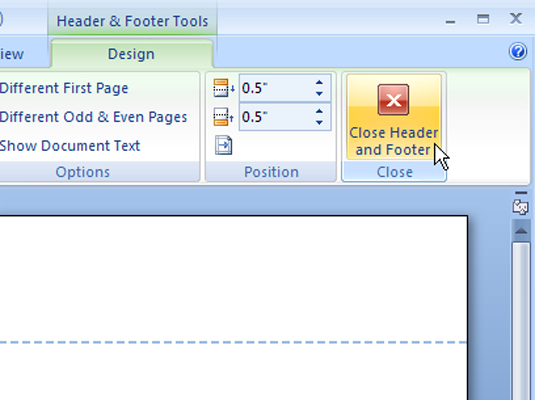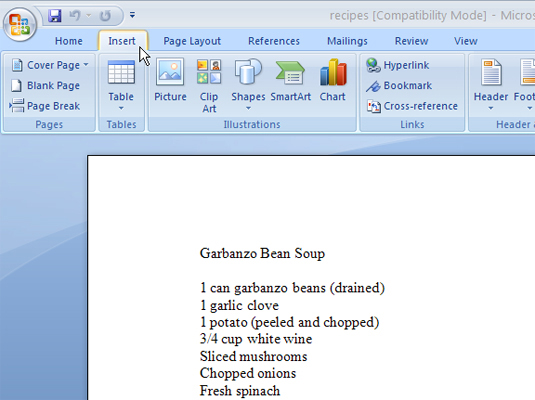
Lentē noklikšķiniet uz cilnes Ievietot.
Cilne Ievietot ir otrā cilne no kreisās puses, kas atrodas starp cilnēm Sākums un Lapas izkārtojums.
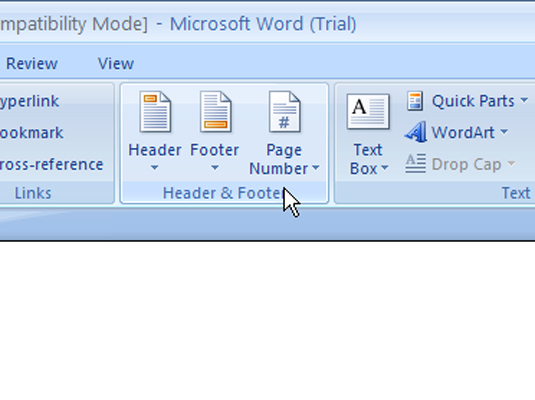
Apgabalā Galvene un kājene noklikšķiniet uz pogas Galvene.
Tiek parādīts iepriekš formatētu galveņu saraksts.
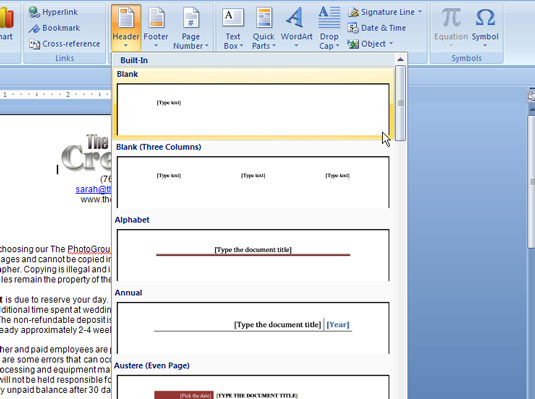
Sarakstā izvēlieties vajadzīgo formātu.
Galvene tiek pievienota jūsu dokumentam, saglabāta kā daļa no lapas formāta.
Ja atrodaties skatā Melnraksts, tiek pārslēgts uz drukas izkārtojuma skatu, lai varētu rediģēt galveni.
Sarakstā izvēlieties vajadzīgo formātu.
Galvene tiek pievienota jūsu dokumentam, saglabāta kā daļa no lapas formāta.
Ja atrodaties skatā Melnraksts, tiek pārslēgts uz drukas izkārtojuma skatu, lai varētu rediģēt galveni.
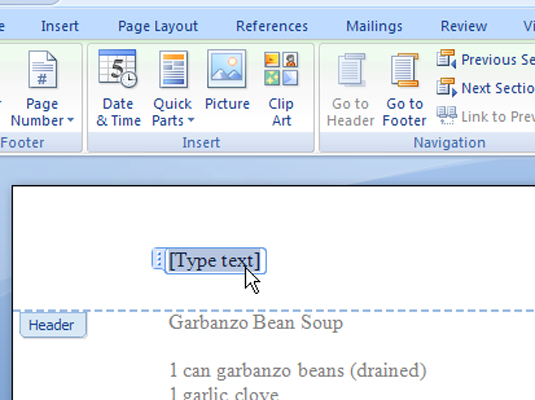
Atlasiet visas iekavas un tekstu iekavās.
Noteikti savā atlasē iekļaujiet iekavas.
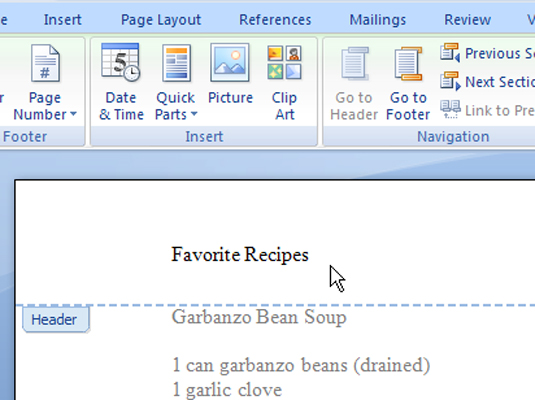
Ierakstiet nepieciešamo aizstājošo tekstu.
Piemēram, aizstājiet [Ievadiet dokumenta nosaukumu] ar īsto sava dokumenta nosaukumu.
Turpiniet aizstāt visu tekstu galvenē iekavās.
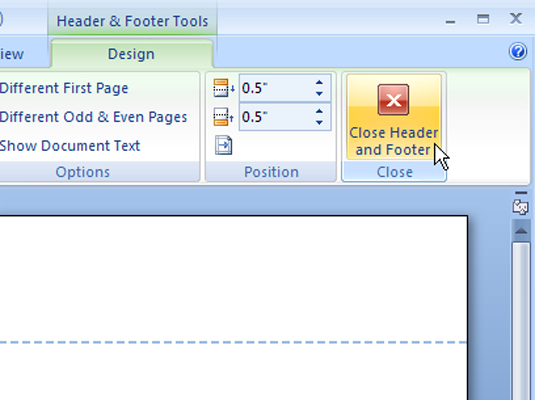
Noklikšķiniet uz komandas pogas Aizvērt galveni un kājeni grupā Aizvērt lentes labajā malā.
Kad esat noklikšķinājis uz komandas pogas Tuvāk galvenes un kājenes, jūs atgriežaties dokumentā.